PhotoZoom Pro批量无损放大图片的方法
1、创建图片批量处理任务。
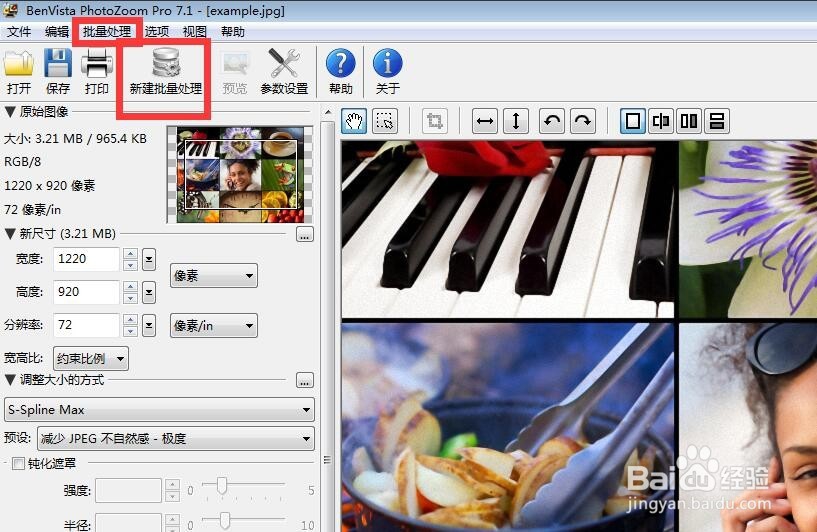
2、导入图片,可以一个个导入分散的图片,也可以通过文件夹将多张图片一次性导入。
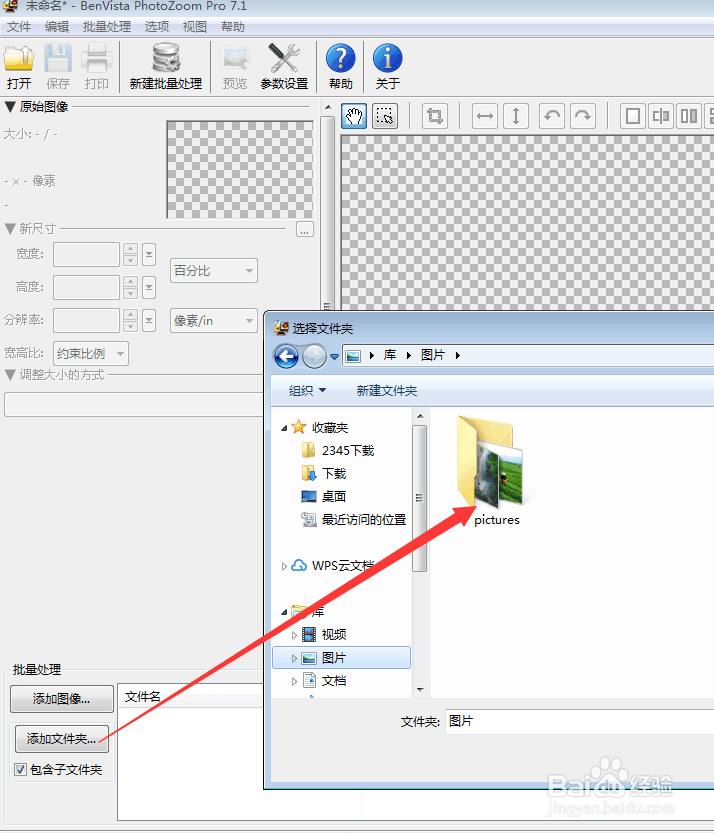
3、设定图片导出的规格与放大处理的设置选项,将图片全选或多选,点击运行。
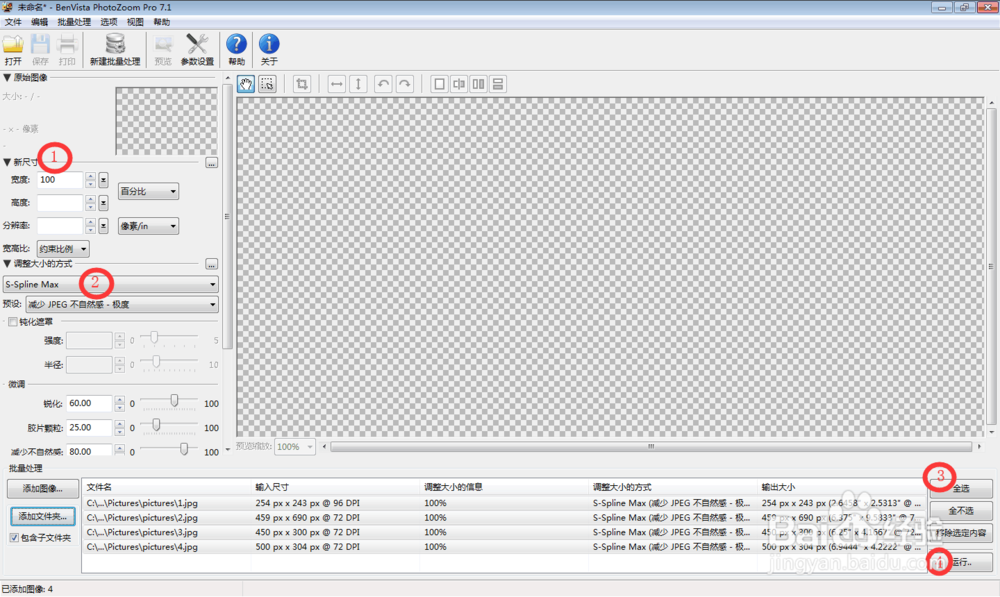
4、运行后,软件会跳出一个界面,选择输出的图片格式与目标文件夹。
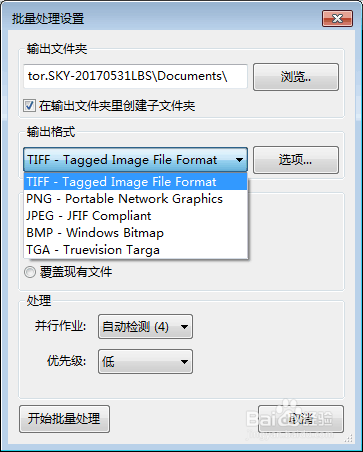
5、静静等待进度条走完就行了

声明:本网站引用、摘录或转载内容仅供网站访问者交流或参考,不代表本站立场,如存在版权或非法内容,请联系站长删除,联系邮箱:site.kefu@qq.com。
阅读量:56
阅读量:71
阅读量:77
阅读量:53
阅读量:41